Les photos que vous avez prises lors de votre dernier voyage hors de la ville sont loin d'être parfaites. En effet, pour être honnête, ils sont pleins d'imperfections ! Maintenant, vous aimeriez essayer de les "enregistrer" en utilisant des solutions de retouche photo, cependant, vous aimeriez éviter d'acheter des programmes professionnels coûteux. J'ai deviné ? Alors sachez que vous êtes au bon endroit au bon moment !
Dans les prochains paragraphes, en fait, je vais vous montrer comment retoucher des photos gratuitement via des services en ligne utilisables directement depuis le navigateur, des programmes de retouche photo disponibles pour Windows, macOS et Linux et, si vous devez agir directement depuis votre smartphone ou tablette, via des applications de retouche disponibles sur Android, iOS et Windows 10.
Alors, êtes-vous déjà dans les "postes de commande", prêt à démarrer ? Oui? Parfait! Installez-vous confortablement, prenez le temps d'essayer les solutions ci-dessous et découvrez celles qui conviennent le mieux à vos besoins : je parie que vous n'aurez pas de mal à les trouver. Bonne lecture et amusez-vous bien !
Photoshop Express Editor (en ligne)

Dans un tutoriel où vous devez expliquer comment retoucher des photos gratuitement on ne peut manquer de parler de Photoshop Express Editor, sorte de "version en ligne" de Photoshop (le très célèbre programme d'édition payant disponible pour PC et Mac), qui permet de ne travailler que sur des images au format JPG.
Cette application web « puissante » développée par Adobe intègre de nombreux outils, grâce auxquels il est possible de retoucher des photos tout à fait gratuitement. Pour utiliser le service, il n'est pas nécessaire de s'inscrire, mais vous devez télécharger Adobe Flash Player et activer le plugin sur le navigateur utilisé.
Pour retoucher des photos avec Photoshop Express Editor, puis connecté à la page principale du service et cliquez d'abord sur le lien Démarrez l'éditeur puis sur les boutons Ajouter la photo e Télécharger pour sélectionner la photo que vous souhaitez retoucher. Dès que le téléchargement de l'image est terminé, utilisez les outils situés dans la barre à gauche pour modifier l'image.
Les outils de Photoshop Express Editor sont organisés en trois domaines principaux : Principal, qui abrite les outils d'édition de base utiles pour recadrer les photos, les faire pivoter, modifier leur exposition, régler leur saturation, les corriger automatiquement, etc. Le réglage, pour modifier sa balance des blancs, sa luminosité, sa netteté, etc. et Effets, pour utiliser les effets de distorsion de l'image, changez sa teinte, sa couleur et appliquez l'effet pixélisé.
Si vous le souhaitez, vous pouvez également ajouter à la photo textes, adhésifs et autres décorations en cliquant sur l'article Décorer (situé en haut à gauche, à côté de l'élément « Modifier ») et en sélectionnant les instruments présents dans le menu Graphiques. Après avoir choisi l'un des outils susmentionnés, ajustez son niveau d'application à l'aide des barres de réglage et des différentes options qui apparaissent en haut à droite et agissez sur la photo en suivant les instructions que vous voyez à l'écran.
Dès que vous êtes satisfait de votre travail, enregistrez la photo retouchée en cliquant d'abord sur le bouton OK (situé en bas à droite) puis sur le bouton Sauvez présent dans le menu qui apparaît.
Éditeur Pixlr (en ligne)
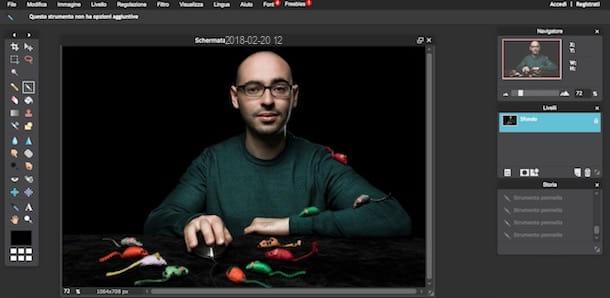
Un autre service gratuit que vous pouvez utiliser pour retoucher des photos est Pixlr éditeur (également disponible en tant que module complémentaire pour le navigateur Google Chrome et en tant qu'application pour Android et iOS). Dans ce cas également, nous nous trouvons en présence d'un service qui peut être utilisé sans effectuer aucune inscription, mais qui nécessite l'activation du plugin Adobe Flash Player.
Sur le site Web de Pixlr, en plus de l'éditeur Pixlr susmentionné (dont je parlerai en détail sous peu), il existe également d'autres outils utiles, tels que Pixlr express e Pixlr o-matic, grâce auquel il est possible de retoucher des photos en appliquant divers effets (si vous vous en souvenez bien, je vous en ai déjà parlé dans les tutos dans lesquels je montre comment mythifier une photo).
Si vous souhaitez retoucher des photos à l'aide d'outils d'édition un peu plus avancés, je vous suggère d'essayer Pixlr Editor. Pour l'utiliser, connecté au site Pixlr, faites défiler la page web affichée et cliquez sur le bouton Lancer l'application Web situé dans la boîte Pixlr éditeur.
Sur la nouvelle page qui s'ouvre dans votre navigateur, choisissez si créer une nouvelle image, ouvrir une image depuis votre ordinateurest ouvrir une image à partir d'une URL ou si ouvrir une image d'une galerie (Par ex. Galerie Pixlr, Facebook, etc.) en cliquant sur l'un des boutons affichés à l'écran.
Après cela, retouchez la photo en sélectionnant l'un des outils placés dans le volet de gauche, agir aux différents niveaux de case située à droite et ajustez les différents paramètres de l'image ou appliquez l'un des filtres disponibles depuis le barre de menu placé au sommet. Dès que vous avez retouché la photo à l'aide des nombreux outils mis à disposition par Pixlr, enregistrez la photo de sortie sur votre ordinateur en sélectionnant l'élément Sauver ... du menu Déposez le qui est situé en haut à gauche. Plus facile que ça ?!
Photopea (En ligne)

Vous recherchez un service en ligne gratuit qui ne nécessite pas l'utilisation de plugins supplémentaires ? Si oui, essayez Photopea, une application web utilisable sans inscription et qui, surtout, ne nécessite pas l'installation de plugins supplémentaires puisqu'elle est basée sur la technologie HTML5.
Avant de vous montrer en détail comment utiliser Photopea, je tiens à vous informer de la possibilité de souscrire à la version Premium du service (qui démarre à 5$ par mois) ; abonnement grâce auquel il est possible de supprimer les bannières publicitaires sur la page et d'accompagner son développement futur.
Tout est clair? Eh bien, alors continuons. Pour retoucher une photo avec Photopea, connectez-vous d'abord sur la page d'accueil du service, cliquez sur (X) situé en haut à droite pour supprimer le message de bienvenue et ouvrir la photo que vous souhaitez retoucher en sélectionnant l'élément Ouvert du menu Déposez le (en haut à gauche). Après cela, utilisez les outils placés dans le case à gauche pour éditer la photo : après en avoir sélectionné une, régler le degré d'application depuis le menu du haut et l'utiliser en agissant directement sur la photo avec le curseur de la souris.
Si vous le souhaitez, vous pouvez également agir sur les différents niveaux à l'aide de la box Couches présent à droite et même consulter l'historique des différentes modifications apportées à l'image depuis le volet Histoire.
Dès que vous êtes satisfait de votre travail, sélectionnez l'article Exporte as du menu Déposez le (situé en haut à gauche) et sélectionnez le format dans lequel vous souhaitez exporter l'image dans la boîte qui apparaît. Cliquez ensuite sur le bouton Sauvez et la photo retouchée sera téléchargée sur votre ordinateur.
GIMP (Windows/macOS/Linux)

N'êtes-vous pas satisfait des services en ligne que j'ai mentionnés plus tôt ? Dans ce cas, je vous suggère de recourir à une solution logicielle gratuite - l'une des meilleures vers lesquelles vous pouvez vous tourner est GIMP, un programme de retouche photo populaire gratuit et open source disponible pour Windows, macOS et Linux.
Pour retoucher des photos avec GIMP, téléchargez d'abord le programme sur votre ordinateur en vous connectant à son site web et en cliquant d'abord sur le bouton Télécharger xxxx puis sur le bouton orange Téléchargez directement GIMP xxxx situé à droite.
Maintenant, ouvrez le fichier que vous venez de télécharger sur le site Web de GIMP et terminez l'installation du programme : si vous utilisez un PC Windows, cliquez sur le bouton Oui et alors OK, Installer e Fins. Si, par contre, vous utilisez un Mac, faites glisser l'icône GIMP dans le dossier applications, faites un clic droit sur l'icône déplacée et sélectionnez l'élément Avri à partir du menu qui apparaît (c'est une opération qui doit être effectuée uniquement au premier démarrage du programme, pour "outrepasser" les restrictions de macOS contre les logiciels de développeurs non certifiés).
Dès que vous avez terminé l'installation de GIMP et démarré le programme, cliquez sur l'élément Vous ouvrez… présent dans le menu Déposez le (situé en haut à gauche) et importez la photo que vous souhaitez retoucher. Utilisez ensuite les outils placés dans le fenêtre située à gauche retoucher l'image et agir sur ses différentes couches depuis le fenêtre située à droite.
Vous pouvez obtenir plus d'informations sur l'utilisation de GIMP et sur la façon de modifier des photos avec GIMP en lisant les informations que je viens de vous associer. Dès que vous êtes satisfait de la retouche appliquée à votre photo, enregistrez votre travail en cliquant sur l'élément Enregistrer sous ... du menu Déposez le.
Application de retouche photo gratuite

Étant donné que, de plus en plus souvent, nous prenons des photos à partir de smartphones et de tablettes, le besoin peut survenir de les éditer directement à partir des appareils avec lesquels elles ont été réalisées. Voici donc une liste de application de retouche photo gratuite qui vous permet de corriger des photos numériques sur Android et iOS.
- Snapseed (Android / iOS) - l'application de retouche photo développée par Google est l'une des meilleures du marché. Snapseed intègre de nombreux outils qui vous permettent d'agir sur tous les principaux paramètres de vos photos et est totalement gratuit. Si vous souhaitez approfondir ses connaissances, lisez le guide dans lequel je parle d'applis pour retoucher des photos.
- Photoshop Lightroom (Android / iOS) - est une autre application intéressante développée par Adobe, qui vous permet de prendre des photos au format DNG et de modifier des images au format RAW. Cependant, pour profiter de cette dernière fonctionnalité, il faut souscrire à la version Premium de l'application, qui coûte 4,99 euros par mois et disposer d'un smartphone dernière génération (iPhone 6s/6s Plus et supérieur, Galaxy S8 / S8+ et supérieur , Google Pixel / Pixel XL, etc.). Si vous souhaitez avoir plus de détails sur le fonctionnement de Photoshop Lightroom, lisez l'article dans lequel je parle des applications Photoshop.
- Pixlr (Android / iOS) - cette application (développée par les créateurs du service en ligne homonyme dont je vous ai parlé quelques lignes plus haut) propose de nombreux outils d'édition, grâce auxquels il est possible d'agir manuellement sur les paramètres de la photo et intègre également une fonction utile qui vous permet de créer des collages de photos. Pour plus de détails sur le fonctionnement de Pixlr, veuillez lire le guide dans lequel je parle des applications pour retoucher les photos.
- VSCO (Android / iOS) - si vous recherchez une application qui vous permet de retoucher des photos en quelques clics, cela pourrait être la solution pour vous. VSCO, en fait, vous permet d'agir sur les images en utilisant des filtres prédéfinis à utiliser en cas de besoin. Si vous souhaitez avoir plus de détails sur VSCO, veuillez lire mon guide dédié aux applications de retouche photo.


























